Lorsque vous utilisez fréquemment YouTube, la quantité de recommandations et de notifications que vous recevez peut devenir écrasante, surtout si vous êtes abonné à de nombreuses chaînes qui mettent en ligne régulièrement de nouvelles vidéos.
Par défaut, lorsque vous vous abonnez à une nouvelle chaîne, vous commencez à recevoir des notifications personnalisées. YouTube vous enverra des e-mails, des notifications sur votre smartphone et sur votre ordinateur contenant également les faits saillants de votre activité sur la plate-forme.

La bonne nouvelle est vous n'avez pas à vous désabonner ni à bloquer les chaînes YouTube vous débarrasser de ces notifications. Si vous ne souhaitez pas que votre téléphone ou votre e-mail soit rempli de ces messages, découvrez comment désactiver et gérer les notifications YouTube.
Quelle est la différence entre les notifications YouTube et le flux d'abonnement?
Les utilisateurs confondent parfois les notifications YouTube avec ce qu'ils voient sur leur flux d'abonnement. Lorsque vous allez sur YouTube et que vous sélectionnez Menu>Abonnements, vous trouverez votre flux d'abonnement avec toutes les vidéos récemment mises en ligne des chaînes auxquelles vous êtes abonné.
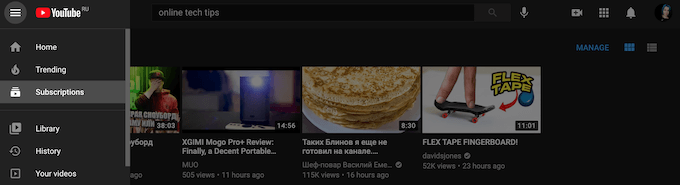
Les notifications vous renseignent sur les dernières vidéos et mises à jour des chaînes auxquelles vous êtes abonné. Lorsque vous ouvrez YouTube, sélectionnez l 'icône en forme de clocheà côté de votre photo de profil pour accéder à la fenêtre de notifications.
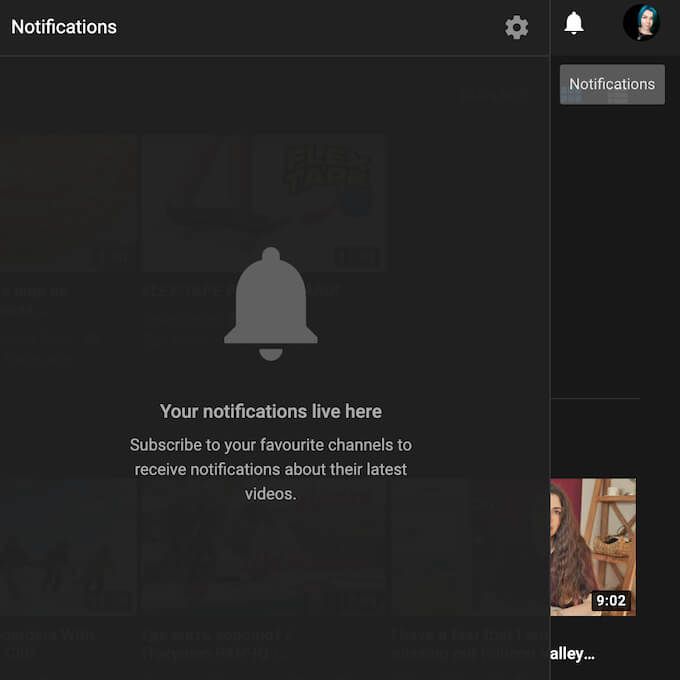
Lorsque vous vous abonnez à une chaîne, vos notifications YouTube sont automatiquement définies sur Personnalisées. Cela signifie que vous ne recevrez que des notifications concernant les mises en ligne et les diffusions en direct sélectionnées de la chaîne. Dans ce cas, le Algorithme YouTube décide des notifications que vous recevez, en fonction de votre historique de surveillance, de votre liste d'abonnements et d'autres activités sur le site.

Les deux autres options incluez ici les notifications Toutes, ce qui signifie que vous serez informé de chaque type d'activité de la chaîne, et Aucune, qui désactive toutes les notifications de la chaîne sélectionnée.
Comment désactiver les notifications YouTube
Il existe un certain nombre de raisons pour lesquelles vous souhaiterez peut-être désactiver vos notifications YouTube. Vous avez peut-être l'impression que vous avez récemment commencé à recevoir trop de notifications ou des notifications de chaînes qui ne vous intéressent pas. Il se peut que vous ne souhaitiez pas spécifiquement recevoir de notifications par e-mail ou de notifications push sur votre smartphone ou votre ordinateur.
Il existe trois façons générales de désactiver vos notifications YouTube: via les paramètres de chaîne, les paramètres de compte ou les paramètres de votre appareil. Nous avons déjà expliqué comment procéder via les paramètres de la chaîne, en sélectionnant Aucundans les options de notification sous une vidéo d'une chaîne à laquelle vous êtes abonné. Si vous n'avez pas envie de parcourir toutes les chaînes auxquelles vous êtes abonné une par une pour désactiver les notifications, vous pouvez activer toutes les notifications en même temps à l'aide des paramètres de votre compte YouTube.
Vous pouvez le faire à la fois sur votre ordinateur et sur votre mobile. Pour désactiver les notifications YouTube sur votre ordinateur, suivez les étapes ci-dessous.


Ici, vous pouvez désactiver tous les types de notifications YouTube, y compris les notifications de bureauet les notifications par e-mail. Pour ce faire, activez le commutateur à côté d'eux.
Pour désactiver les notifications YouTube sur votre smartphone, suivez les étapes ci-dessous.
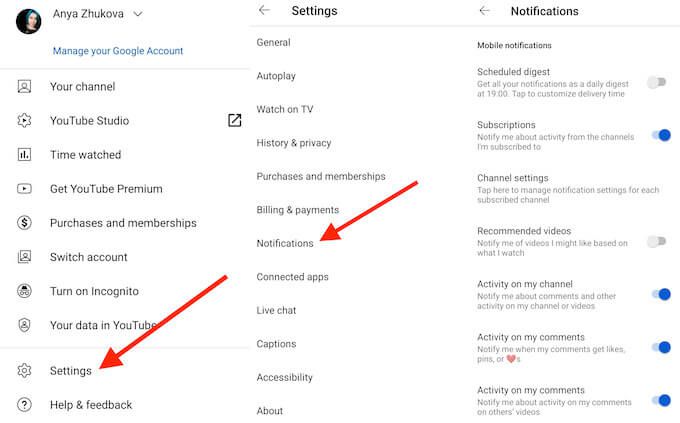
Vous pouvez également désactiver les notifications YouTube à l'aide de l'application Paramètressur votre smartphone.
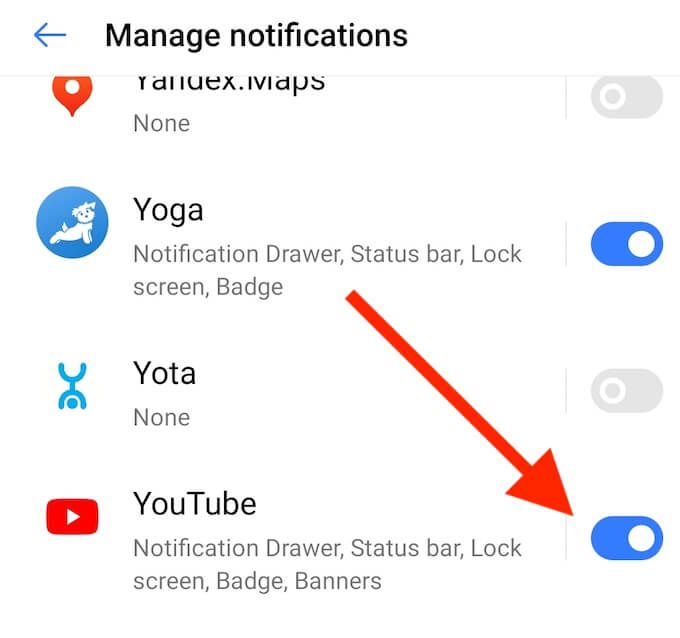
Pour ce faire, suivez le chemin Paramètres>Notifications>Applications>YouTube, puis activez le bouton pour désactiver les notifications.
Comment gérer les notifications YouTube sur votre bureau
Si vous ne souhaitez pas désactiver toutes vos notifications YouTube, mais souhaitez plutôt contrôler le type de notifications que vous recevez, vous pouvez gérer les notifications YouTube à l'aide de votre ordinateur.
Pour choisir les alertes YouTube qui vous signalent, ouvrez YouTube sur votre bureau, sélectionnez votre photo de profil et suivez le chemin Paramètres>Notifications.
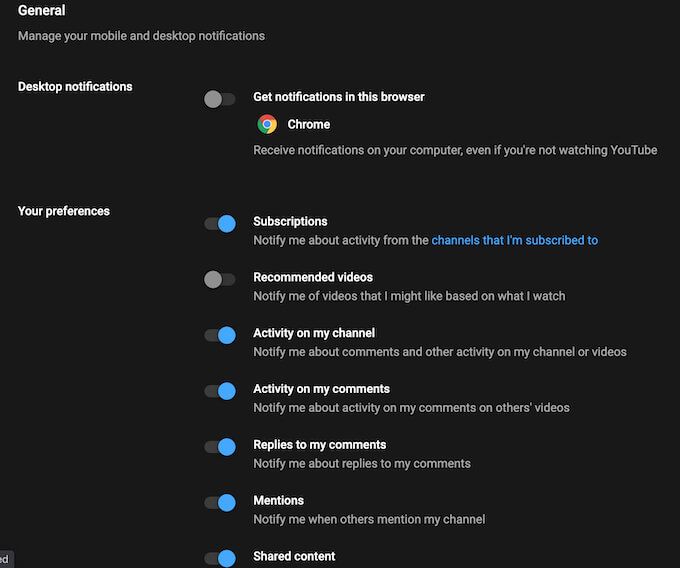
En haut de dans la fenêtre Notifications, vous trouverez la section Général. Ici, vous pouvez choisir de recevoir ou non des alertes concernant vos abonnements, les vidéos recommandées, l'activité sur votre propre chaîne YouTube, l'activité et les réponses à vos commentaires, mentions et contenu partagé. Pour activer ou désactiver les notifications, basculez le commutateur à côté d'elles.
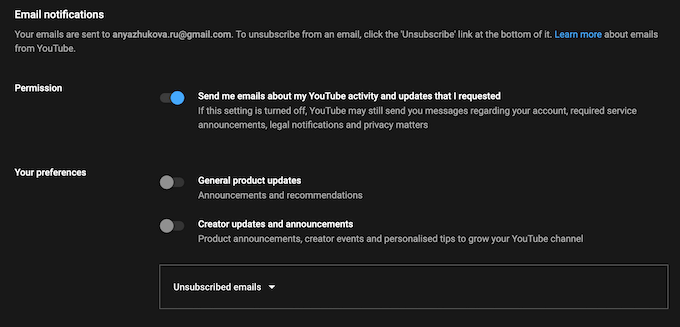
Au bas de dans la même fenêtre, vous trouverez la section Notifications par e-mail. Ici, vous pouvez configurer les notifications YouTube que vous souhaitez recevoir par e-mail.
Comment gérer les notifications des chaînes YouTube sur votre smartphone
Que faire si vous souhaitez recevoir des notifications des chaînes sélectionnées auxquelles vous êtes abonné? Dans votre application mobile, vous pouvez également gérer les notifications YouTube par chaîne. Pour ce faire, suivez les étapes ci-dessous.
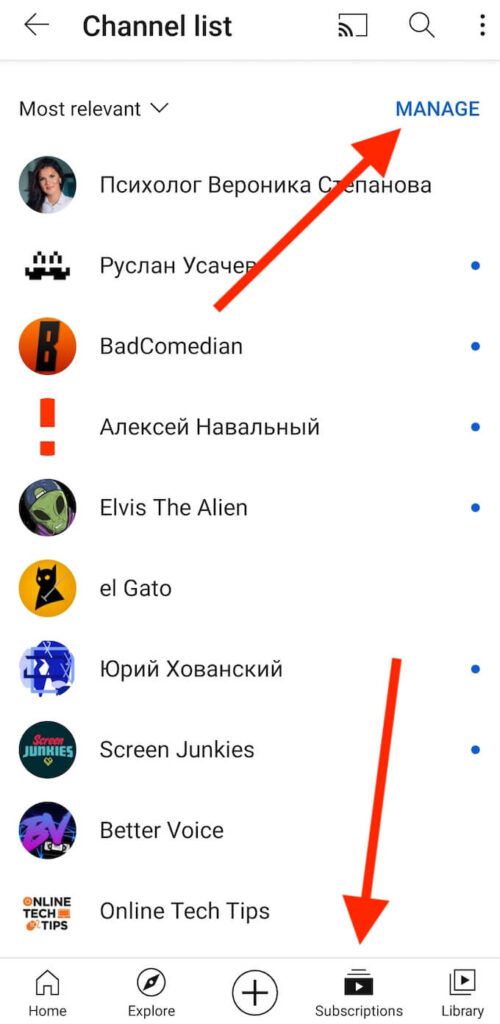

Si parmi vos abonnements il y a une chaîne dont l'audience est définie sur conçue pour les enfants, vous ne recevrez pas les notifications par défaut, il n'est donc pas nécessaire de modifiez les paramètres.
Améliorez votre expérience utilisateur YouTube
Il existe de nombreux Astuces, hacks et raccourcis YouTube que vous pouvez utiliser pour améliorer votre expérience utilisateur sur la plate-forme. La possibilité de choisir les alertes que vous recevez de YouTube en fait partie. Cependant, si vous vous sentez complètement dépassé par la quantité de contenu proposé par le service de streaming, la solution ultime est de supprimer votre compte YouTube et de voir si cela a un impact sérieux sur votre vie.
Pensez-vous recevoir trop de notifications de YouTube? Quelle méthode avez-vous utilisée pour traiter les alertes YouTube excessives? Partagez votre expérience avec les notifications YouTube dans la section commentaires ci-dessous.